Çalışma Kitabı açıldığında birleşik giriş kutusunu belirli verilerle nasıl doldurabilirsiniz?
Normalde, birleşik giriş kutusunun (ActiveX Kontrolü) Liste Doldurma Aralığı alanına hücre referanslarını girerek belirli bir hücre veri aralığıyla doldurabilirsiniz. Eğer birleşik giriş kutusunu manuel olarak özelliklerini ayarlamadan doğrudan belirli verilerle doldurmak istiyorsanız, bu makalede açıklanan yöntem size yardımcı olabilir.
VBA kodu ile birleşik giriş kutusunu belirli verilerle doldurma
VBA kodu ile birleşik giriş kutusunu belirli verilerle doldurma
Bu yöntem, Çalışma Kitabı açılırken birleşik giriş kutusunu doğrudan belirli verilerle doldurmanıza yardımcı olabilir. Lütfen aşağıdaki adımları izleyin.
1. Microsoft Visual Basic for Applications penceresini açmak için Alt + F11 tuşlarına aynı anda basın.
2. Microsoft Visual Basic for Applications penceresinde, sol bölmedeki ThisWorkbook öğesine çift tıklayarak ThisWorkbook kod düzenleyicisini açın. Ardından aşağıdaki VBA kodunu kopyalayın ve yapıştırın. Ekran görüntüsüne bakın:
VBA kodu: Çalışma Kitabı açıldığında birleşik giriş kutusunu belirli verilerle doldurma
Private Sub Workbook_Open()
'Updated by Extendoffice 2018/1/30
With Sheet1.ComboBox1
.Clear
.AddItem "Select a Fruit"
.AddItem "Apple"
.AddItem "Banana"
.AddItem "Peach"
.AddItem "Pineapple"
.AddItem "Watermelon"
.Text = .List(0)
End With
End Sub
Notlar:
3. Çalışma kitabını Excel Makro Etkin Çalışma Kitabı formatında kaydedin ve kapatın.
4. Çalışma kitabını yeniden açtığınızda, birleşik giriş kutusunun belirli verilerle doldurulduğunu aşağıdaki ekran görüntüsünde gösterildiği gibi göreceksiniz:
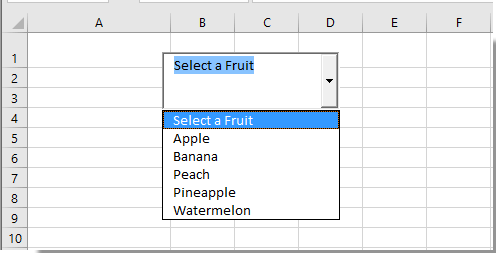
İlgili makaleler:
- Excel'de birleşik giriş kutusu değerini etkin hücreye nasıl kopyalayabilirsiniz?
- Excel'de birleşik giriş kutusu çıktısında tarih formatı nasıl görüntülenir?
- Excel'de birleşik giriş kutusuna yazmayı nasıl engelleyebilir veya devre dışı bırakabilirsiniz?
- Excel'de Adlandırılmış Aralık verileriyle birleşik giriş kutusunu nasıl doldurabilirsiniz?
En İyi Ofis Verimlilik Araçları
Kutools for Excel ile Excel becerilerinizi güçlendirin ve benzersiz bir verimlilik deneyimi yaşayın. Kutools for Excel, üretkenliği artırmak ve zamandan tasarruf etmek için300'den fazla Gelişmiş Özellik sunuyor. İhtiyacınız olan özelliği almak için buraya tıklayın...
Office Tab, Ofis uygulamalarına sekmeli arayüz kazandırır ve işinizi çok daha kolaylaştırır.
- Word, Excel, PowerPoint'te sekmeli düzenleme ve okuma işlevini etkinleştirin.
- Yeni pencereler yerine aynı pencerede yeni sekmelerde birden fazla belge açıp oluşturun.
- Verimliliğinizi %50 artırır ve her gün yüzlerce mouse tıklaması azaltır!
Tüm Kutools eklentileri. Tek kurulum
Kutools for Office paketi, Excel, Word, Outlook & PowerPoint için eklentileri ve Office Tab Pro'yu bir araya getirir; Office uygulamalarında çalışan ekipler için ideal bir çözümdür.
- Hepsi bir arada paket — Excel, Word, Outlook & PowerPoint eklentileri + Office Tab Pro
- Tek kurulum, tek lisans — dakikalar içinde kurulun (MSI hazır)
- Birlikte daha verimli — Ofis uygulamalarında hızlı üretkenlik
- 30 günlük tam özellikli deneme — kayıt yok, kredi kartı yok
- En iyi değer — tek tek eklenti almak yerine tasarruf edin